Для того, щоб налаштувати відстеження електронної комерції та аналітики "Google Аналітика", наша команда створила спеціальний модуль.
Тепер вам не потрібно вбудовувати події та цілі в код шаблону, все відбувається автоматично.
Даний модуль дозволить вам отримати більш точну картину життєдіяльності інтернет-магазину та відстежити якість будь-якого каналу трафіку, відстежити популярні категорії, бачити продажі популярних товарів або популярних виробників.
Модуль містить мінімум налаштувань і, крім електронної комерції, дозволить вам швидко і легко налаштувати відстеження цілей будь-яких кнопок у вашому інтернет-магазині, використовуючи селектори класу або id кнопки.
Якщо ви плануєте використовувати цей модуль, ви повинні вимкнути раніше встановлені лічильники Google Analytics. Це пов'язано з тим, що модуль автоматично вставляє код відстеження шаблону.
Електронна комерція дозволить вам відстежувати:
- Популярні товари, категорії та бренди
- Замовлені товари
В якості демонстрації, у цій статті ми покажемо як налаштувати цілі наступних подій:
- Клік на кнопку "Додати до кошика"
- Клік на кнопку "Зворотній дзвінок"
- Клік на кнопку модуля "Купити в один клік"
- Клік на кнопку "Оформлення замовлення" в модулі швидкого оформлення замовлення
Зверніть увагу! Це демонстрація того, як можна легко створити відправку цілі при натисканні на практично будь-який статичний елемент на вашому сайті. Цілі в аналітику відправляються виключно при натисканні на кнопку/посилання виклику форми, для цього необхідно вказати селектор необхідного елемента який ви хочете відстежувати, докладніше про селектори: https://css.in.ua/css/selectors. Цілі не відправляються при заповненні або надсиланні форм, які були підвантажені динамічно, наприклад, з popup-форми "Зворотній дзвінок", тощо.
Щоб активувати модуль, перейдіть до розділу "Модулі" - "Аналітика" та активуйте модуль "OCTemplates - Analytics&E-commerce".
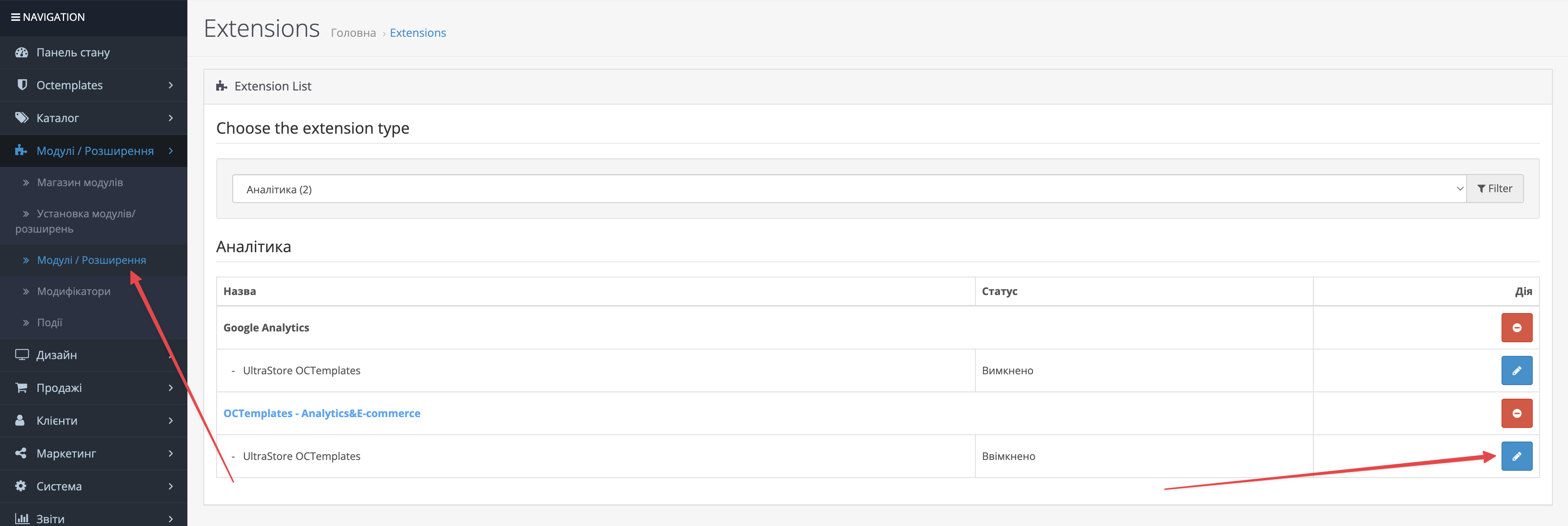
Налаштування електронної комерції та цілей у "Google Analytics"
Скопіюйте індентифікатор відстеження в Google Analytics та виконайте кілька пунктів
1. Увійдіть до особистого кабінету Google Analytics, створіть "Новий Ресурс"
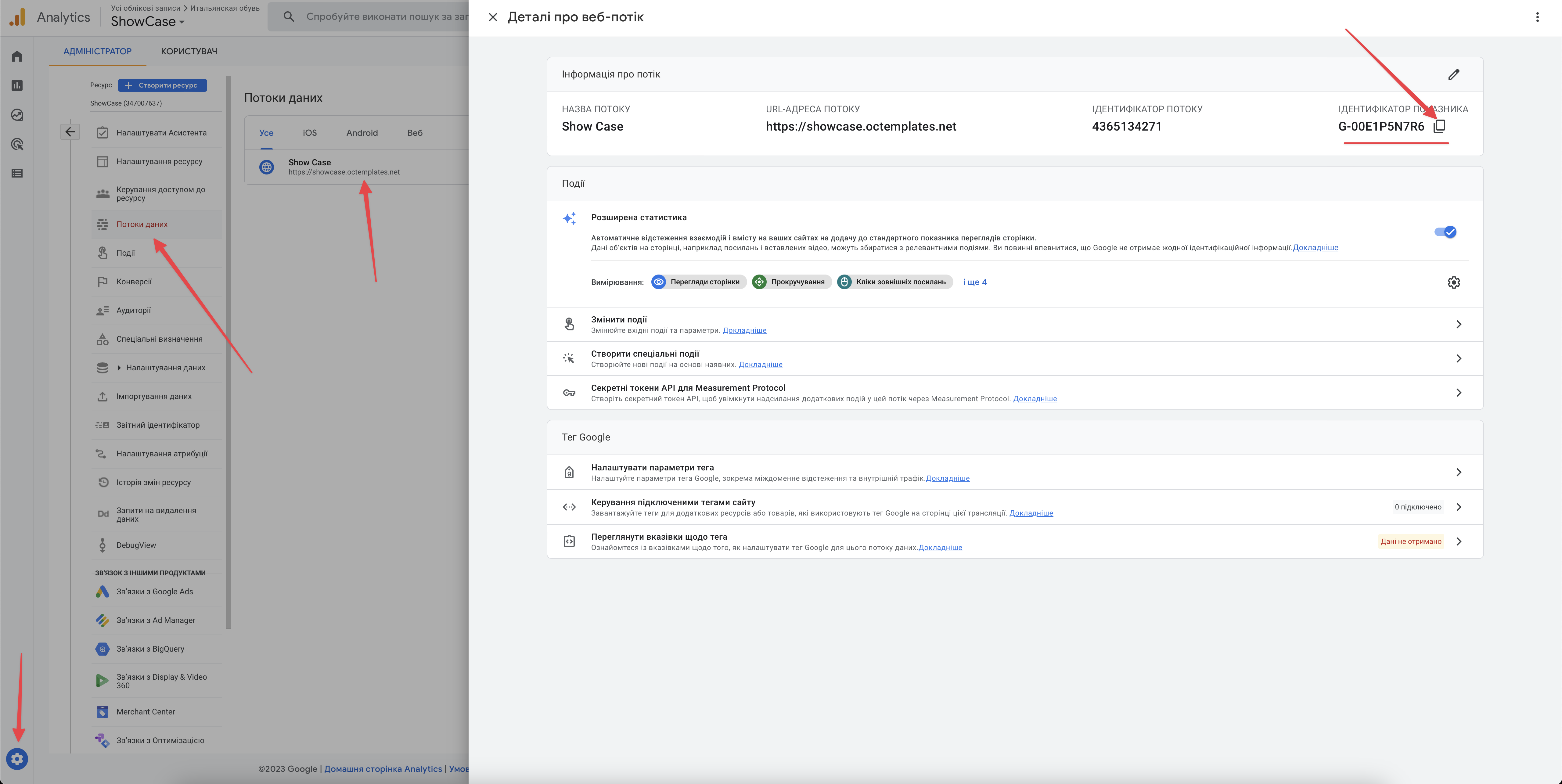
2. Збережіть налаштування Google Analytics у модулі аналітики:
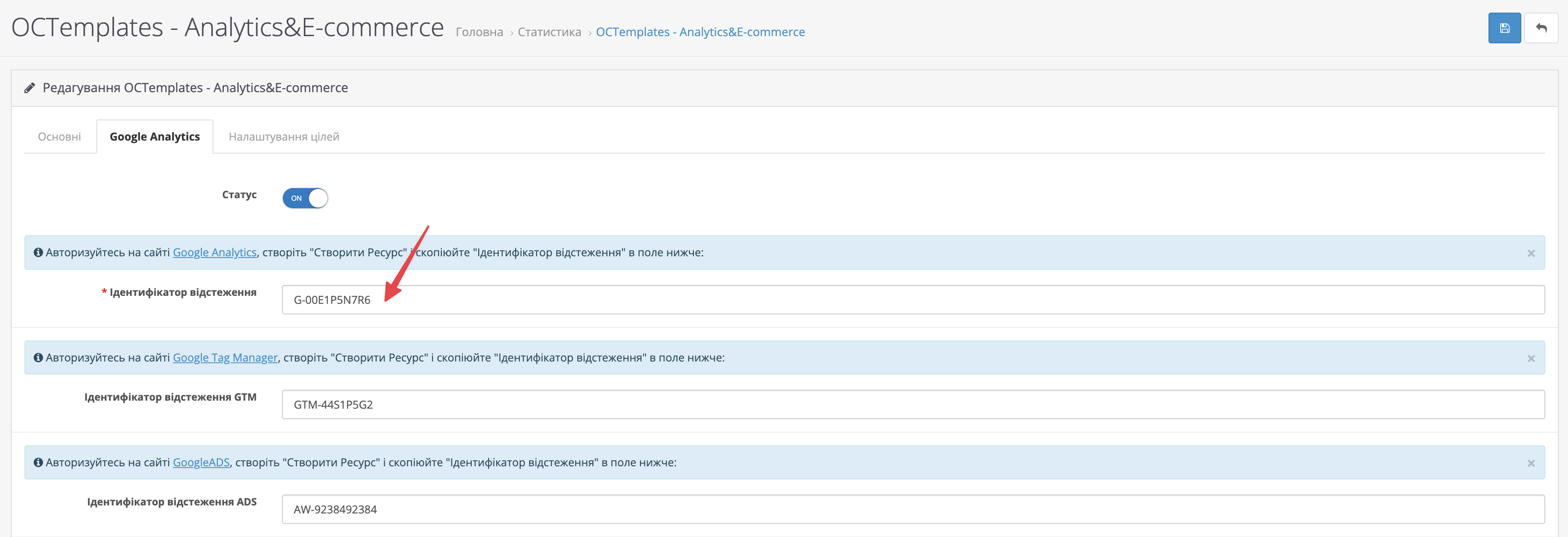
3. Перейдіть до налаштувань модуля "OCTemplates - Analytics&E-commerce" у вкладку "Налаштування цілей".
Додайте 4 цілі, вказавши такі дані, та збережіть налаштування модуля:
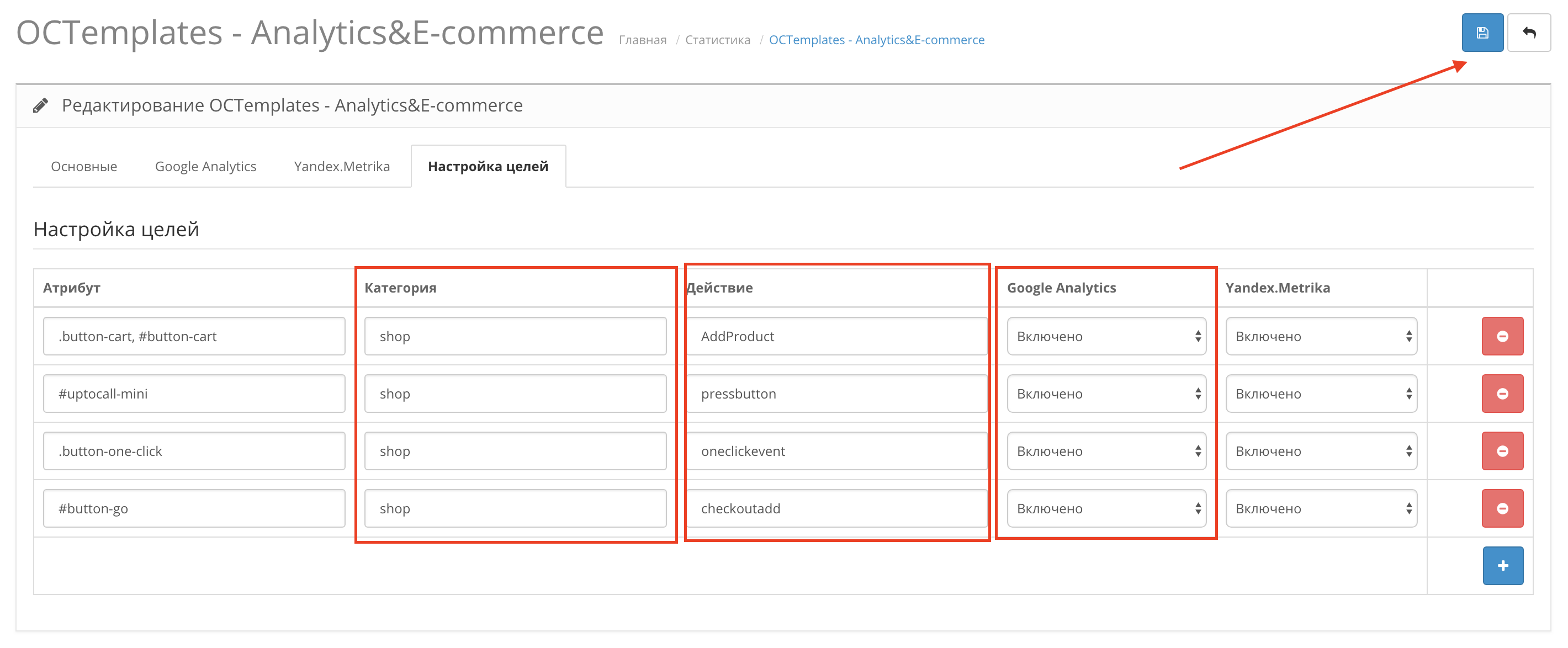
Увага! Якщо ви використовуєте модуль оформлення замовлення Simple:
У пункті 4 у полі "Атрибут", замість "#button-go" пропишіть селектор: "#simplecheckout_button_confirm, .simplecheckout-button-right, #simplecheckout-button-right"
1. Додавання в кошик
Атрибут: .button-cart, .us-cat-button-cart, #button-cart
Дія: AddProduct
2. Зворотній дзвінок
Атрибут: #us_fixed_contact_button, .us-phone-link
Дія: pressbutton
3. Купити в один клік
Атрибут: .us-product-one-click-btn
Дія: oneclickevent
4. Оформлення замовлення
Атрибут: #button-go
Дія: checkoutadd
Тепер у сервіс Google Аналітика будуть передаватися дані про цілі, які ви додали, та дані електронної комерції.